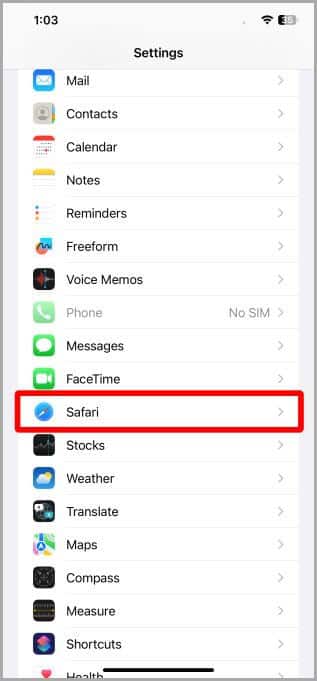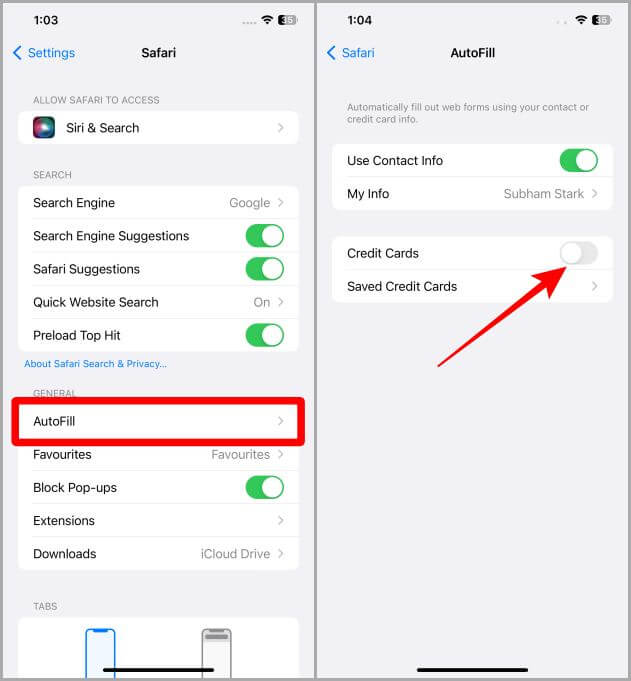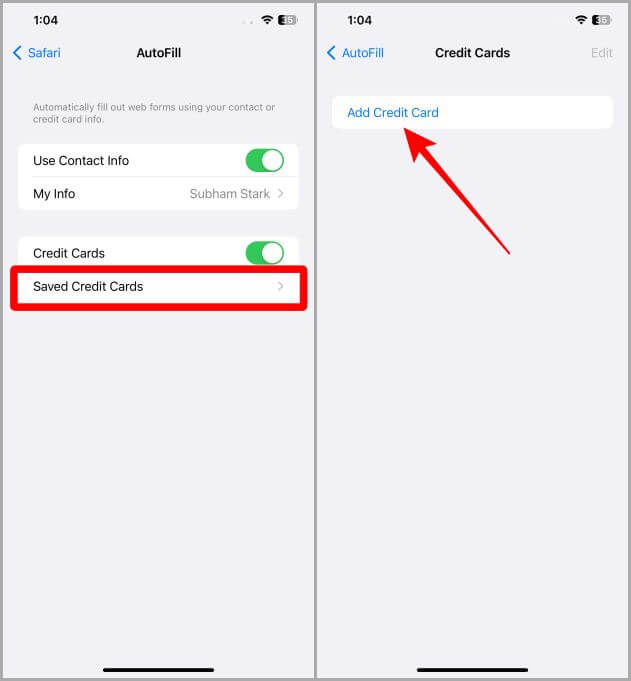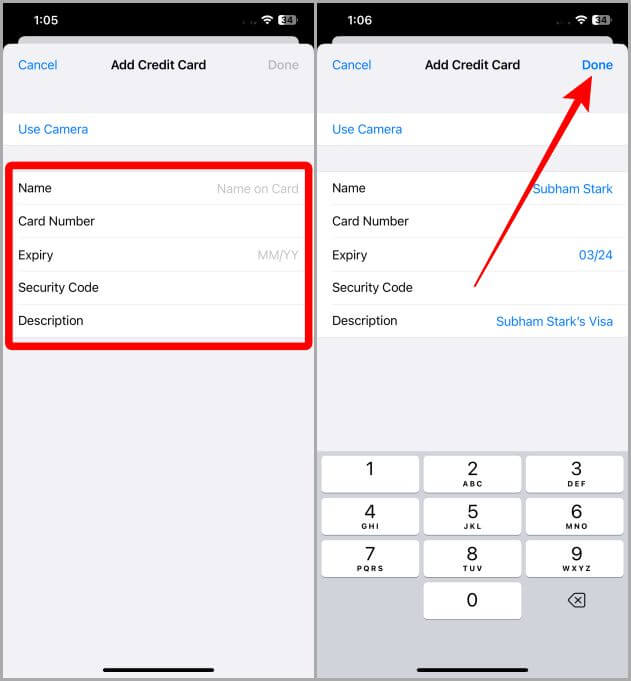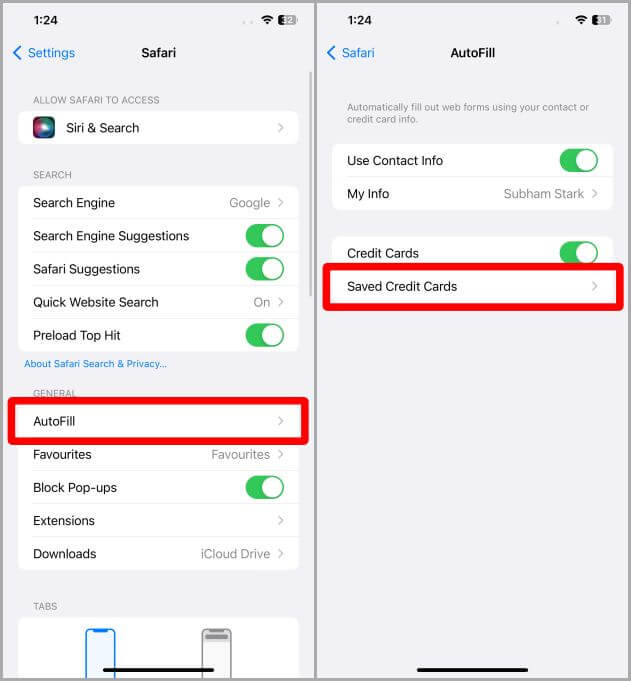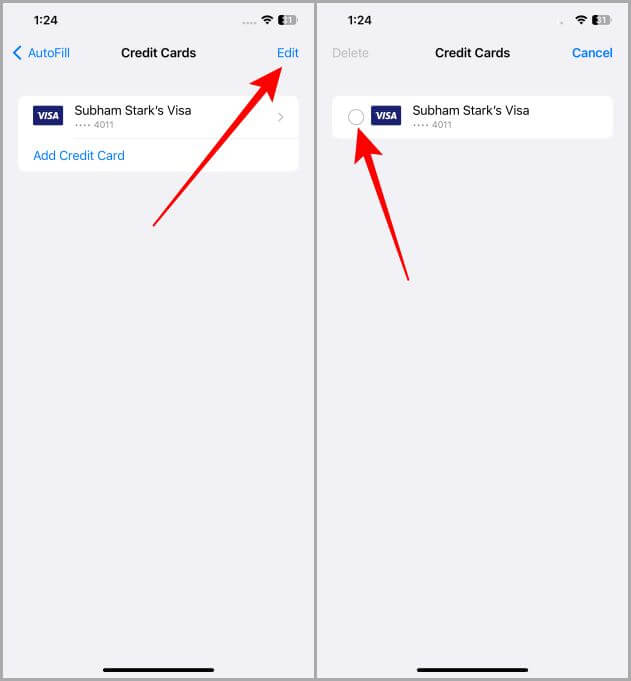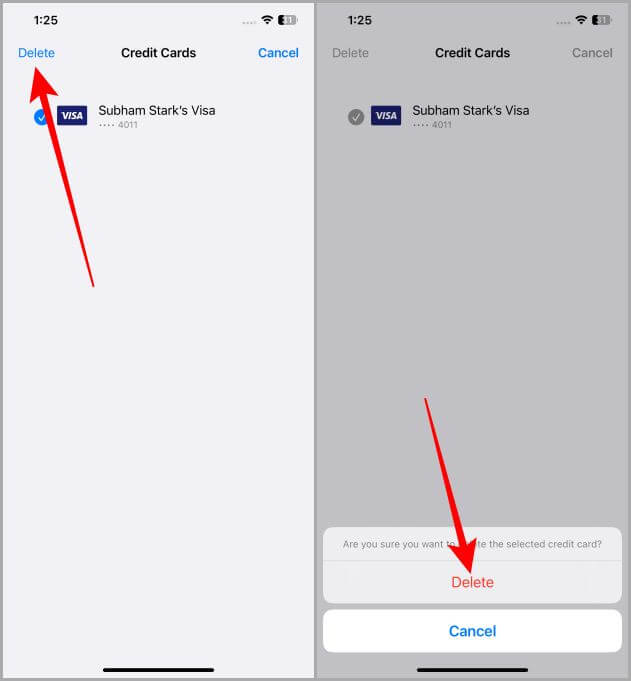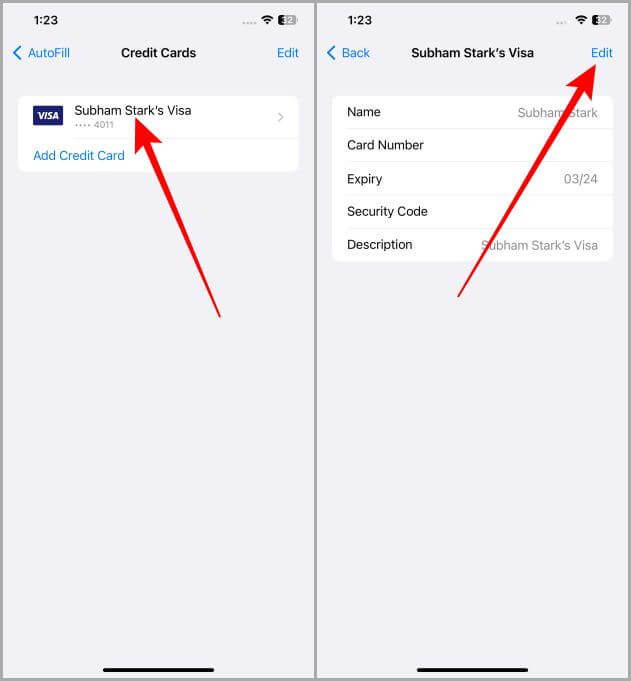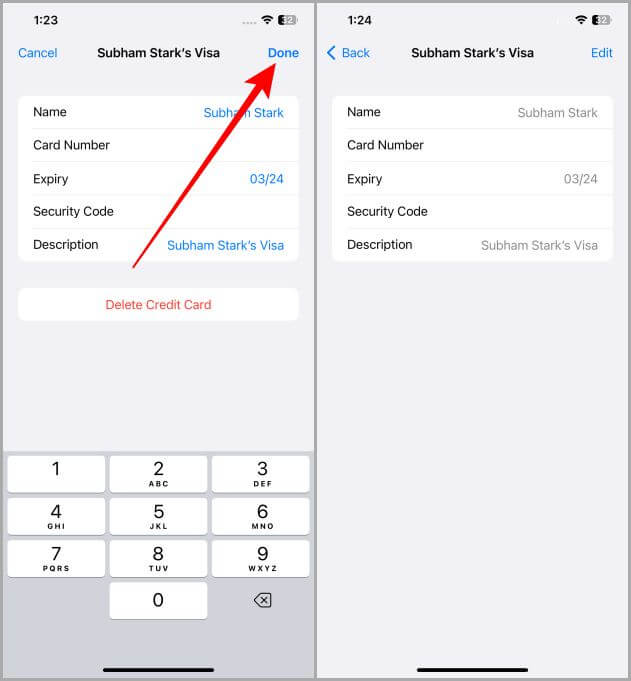Comment ajouter, supprimer et mettre à jour des cartes de crédit dans Safari sur iPhone
Fatigué de taper constamment les informations de votre carte de crédit lors de vos achats dans Safari sur votre iPhone ? Ou vous vous demandez comment modifier ou supprimer des cartes de crédit précédemment enregistrées dans Safari ? Quoi qu'il en soit, votre recherche se termine ici. Aujourd'hui, nous allons partager comment ajouter, supprimer et mettre à jour des cartes de crédit dans Safari sur iPhone afin que vous puissiez profiter d'une expérience d'achat et de navigation fluide. Plongeons-y.
Ajouter/enregistrer une carte de crédit dans Safari
Ajouter une carte de crédit à Safari sur votre iPhone est facile. Jetons un coup d'œil aux étapes pour le faire.
1. Ouvrir une application Paramètres Sur ton iPhone
2. Faites défiler vers le bas Paramètres Et cliquez Safari.
3. Clique sur "remplissage automatique" Dans une section "An".
4. Allumez maintenant Touche interrupteur à côté des cartes de crédit.
5. Clique sur Cartes de crédit enregistrées.
6. Cliquez sur Ajouter carte de crédit pour commencer.
7. Remplissez les informations Votre carte de crédit Avec l'aide du clavier.
8. Une fois que vous avez rempli les informations, cliquez sur Fait. La carte sera maintenant enregistrée dans le remplissage automatique de Safari et vous n'aurez pas à saisir l'intégralité de l'information encore et encore.
Supprimer la carte de crédit enregistrée de Safari
Si vous avez des cartes expirées dans Safari AutoFill dont vous souhaitez vous débarrasser, voici les étapes pour supprimer une carte de crédit de Safari.
1. Ouvrir une application Paramètres Sur ton iPhone
2. Faites défiler et appuyez sur Safari.
3. Clique sur Remplissage automatique.
4. Appuyez maintenant sur Cartes de crédit enregistrées.
5. Clique sur Modifier Dans le coin supérieur droit de l'écran.
6. Clique sur icône de cercle à côté de la carte que vous souhaitez supprimer pour la sélectionner.
7. Clique sur Effacer près du coin supérieur gauche de l'écran.
8. Cliquez à nouveau sur Supprimer pour confirmer la suppression de la carte sélectionnée dans Safari. Et la carte sera supprimée du remplissage automatique de Safari.
Mettez à jour vos cartes de crédit dans Safari
La mise à jour ou la modification d'une carte existante dans Safari est un processus sans effort. Voyons comment mettre à jour ou modifier les informations de carte de crédit existantes dans Safari sur votre iPhone.
1. Tout d'abord, ouvrez une application Paramètres Sur un iPhone.
2. Faites défiler vers le bas Page de paramètres Et cliquez Safari.
3. Appuyez maintenant sur Remplissage automatique.
4. Clique sur Cartes de crédit enregistrées Pour afficher les cartes de crédit enregistrées.
5. Sélectionner Carte de crédit Que tu veux ajusté ou mis à jour.
6. Appuyez sur le bouton Modifier près du coin supérieur droit de l'écran.
7. Une fois que vous avez terminé de modifier les détails de la carte, appuyez sur Terminé pour enregistrer les détails de la carte mis à jour. La carte mise à jour apparaîtra sur l'écran suivant. Vous pouvez maintenant utiliser cette carte de crédit sur n'importe quel site Web de votre choix.
Faites plus que naviguer avec Safari
Que vous fassiez un achat unique sur Safari ou que vous enregistriez la carte de crédit pour une utilisation future, la gestion des cartes de crédit sur Safari est incroyablement facile sur l'iPhone. De plus, il est beaucoup plus pratique d'enregistrer les informations de votre carte de crédit dans Safari que de les transporter et de saisir les détails à chaque fois. fonctionnalité fonctionne Protection avancée des données Le nouveau logiciel d'Apple vous aide à vous assurer que vos informations enregistrées sont plus sécurisées que jamais. Alors, allez-y et améliorez votre expérience d'achat et de navigation avec Safari.
Saviez-vous que Safari a Reader View (mode) ? Apprenez à connaître KComment activer Reader View (mode) dans Safari sur iPhone.